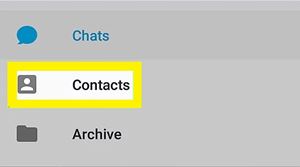GroupMe అనేది వ్యక్తుల యొక్క పెద్ద సమూహాలను నిర్వహించడానికి మీకు సహాయపడే అనుకూలమైన సాధనం. ఇది ఒకరితో ఒకరు సంభాషణలపై దృష్టి సారించే ఇతర టెక్స్ట్ మెసేజింగ్ యాప్ల వలె కాకుండా ఉంటుంది.

బదులుగా, ఇది ఎక్కువగా సమూహ సంభాషణలపై దృష్టి పెడుతుంది. అందువల్ల ఇంటర్ఫేస్ కొంచెం భిన్నంగా ఉంటుంది మరియు కొన్ని లక్షణాలు కొంచెం గందరగోళంగా లేదా ఉనికిలో ఉండవు.
ఉదాహరణకు, మీ GroupMe సందేశాన్ని ఎవరు చదివారో తెలుసుకోవాలంటే, మీరు ఆశ్చర్యపోవచ్చు. ఇది పని చేసే పరిస్థితి ఉంది, కానీ చాలా తరచుగా, మీరు నోటిఫికేషన్ కోసం నిస్సహాయంగా వెతుకుతున్నారు.
మీరు "చదవండి" నోటిఫికేషన్ను ఎప్పుడు చూడగలరు
మీ GroupMe సందేశాన్ని ఎవరైనా చదివారని నిర్ధారించుకోవడానికి ఒకే ఒక నిర్దిష్ట మార్గం ఉంది. మీరు నేరుగా సందేశాన్ని ఉపయోగిస్తే మాత్రమే.
మీరు GroupMe యూజర్కు డైరెక్ట్ మెసేజ్ పంపినప్పుడు, దాని క్రింద చిన్న “పంపిన” హెచ్చరికను మీరు గమనించవచ్చు. అంటే మీ సందేశం స్వీకర్తకు వెళ్లిందని, కానీ అది ఇప్పటికీ తెరవబడలేదు.
ఇతర వినియోగదారు సందేశాన్ని తెరిచి చదివినప్పుడు, దిగువ హెచ్చరిక "చదవండి" అని పేర్కొంటుంది. ఈ విధంగా, గ్రహీత మీ సందేశాన్ని తెరిచినట్లు మీకు తెలుస్తుంది.

మొత్తం మీద, GroupMe మరియు ఇతర ఇన్స్టంట్ మెసేజింగ్ యాప్ల మధ్య పెద్దగా తేడా ఏమీ లేదు. మీ సందేశం చదవబడింది లేదా "చూడబడింది" అని మీకు తెలియజేయడానికి ప్రతి దాని స్వంత పద్ధతిని కలిగి ఉంటుంది.
GroupMe గ్రూప్ చాట్ల గురించి ఏమిటి?
దురదృష్టవశాత్తు, GroupMe గ్రూప్ చాట్లో మీ సందేశాన్ని ఎవరు చదివారో తెలుసుకోవడానికి మార్గం లేదు.
మెసేజ్ని ఏ గ్రూప్ మెంబర్ చూశారో టూల్ మీకు తెలియజేయదు. మెసెంజర్ వంటి ఇతర సారూప్య ఇన్స్టంట్ మెసేజింగ్ యాప్లతో పోలిస్తే ఇది ప్రతికూలత. ప్రతి వ్యక్తికి సందేశం వచ్చిన తర్వాత ఆ యాప్లు మీకు తెలియజేస్తాయి.
దీన్ని పరిష్కరించడానికి ఆచరణీయ మార్గం కూడా లేదు. కాబట్టి మీరు నిర్దిష్ట గ్రూప్ మెంబర్కి సందేశం వచ్చిందో లేదో తెలుసుకోవాలనుకుంటే, బదులుగా నేరుగా సందేశాన్ని పంపడానికి ప్రయత్నించండి.
GroupMeలో డైరెక్ట్ మెసేజ్ ఎలా పంపాలి?
డైరెక్ట్ మెసేజ్ అనేది మీకు మరియు మరొక GroupMe వినియోగదారుకు మధ్య జరిగే ప్రైవేట్ సంభాషణ. నిర్దిష్ట వినియోగదారుకు మీ సందేశం వచ్చిందో లేదో తెలుసుకోవడానికి మీరు దాన్ని ఉపయోగించవచ్చు.
గ్రూప్మీ ఎక్కువ మంది వినియోగదారుల కోసం మెరుగ్గా పని చేస్తుంది కాబట్టి, ఒకరితో ఒకరు సంభాషణలు రెండవ ప్లాన్కి వెనక్కి నెట్టబడతాయి. అందుకే దీన్ని యాక్సెస్ చేయడం అంత సులభం కాదు.
అయితే ఇక్కడ మీరు చేయాల్సింది ఉంది.
- GroupMe యాప్ యొక్క హోమ్ స్క్రీన్ని తెరవండి.
- యాప్కు ఎగువ ఎడమవైపు ఉన్న “మెనూ” చిహ్నాన్ని (మూడు క్షితిజ సమాంతర రేఖలు) నొక్కండి.

- పరిచయాల జాబితాను తెరవడానికి "కాంటాక్ట్స్" మెనుని ఎంచుకోండి.
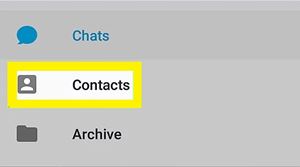
- మీరు సందేశాన్ని పంపాలనుకుంటున్న వినియోగదారుని కనుగొనండి.
- సందేశం యొక్క భాగాన్ని నమోదు చేయండి.
- "పంపు" ఎంచుకోండి.
మీరు సమూహాన్ని షేర్ చేస్తే వినియోగదారుకు నేరుగా సందేశం పంపడానికి కూడా ఒక మార్గం ఉంది.
- GroupMe హోమ్ స్క్రీన్ నుండి కావలసిన వినియోగదారుతో సమూహాన్ని తెరవండి.
- "సభ్యులు" బటన్ను నొక్కండి.
- మీరు టెక్స్ట్ చేయాలనుకుంటున్న వ్యక్తిని కనుగొనండి.
- దాని ప్రొఫైల్ చిత్రాన్ని (అవతార్) నొక్కండి.
- డ్రాప్డౌన్ మెను నుండి "డైరెక్ట్ మెసేజ్" ఎంచుకోండి.
అది మిమ్మల్ని ఈ వినియోగదారుతో ప్రత్యేక సంభాషణకు దారి మళ్లిస్తుంది. అలాగే, మీరు ప్రత్యక్ష సందేశం ద్వారా SMS వినియోగదారులకు టెక్స్ట్ చేయలేరని గుర్తుంచుకోండి.
ఇతరులు చూసే ముందు మీరు సందేశాలను తొలగించగలరా?
GroupMe మీ పరికరం నుండి సందేశాలను దాచడానికి మిమ్మల్ని అనుమతిస్తుంది, కానీ మీరు వాటిని అందరి కోసం తొలగించలేరు. కాబట్టి మీరు కలిగి ఉండకూడనిది ఏదైనా పంపినట్లయితే, దాన్ని తీసివేయడానికి మార్గం లేదు. ఇతర వినియోగదారులు దీన్ని ఏమైనప్పటికీ చూస్తారు.
మీరు మీ పరికరం నుండి ఆ సందేశాలు లేదా సంభాషణలను దాచాలనుకుంటే, మీరు ఈ దశలను అనుసరించవచ్చు:
- GroupMe హోమ్ స్క్రీన్ నుండి మీరు దాచాలనుకుంటున్న సంభాషణను ఎంచుకోండి.
- మీరు దాచాలనుకుంటున్న సందేశం కోసం చూడండి.
- మెనుని యాక్సెస్ చేయడానికి ఆ సందేశాన్ని ఎక్కువసేపు నొక్కండి (లేదా మీరు PCని ఉపయోగిస్తుంటే కుడి క్లిక్ చేయండి).
- “సందేశాన్ని దాచు” నొక్కండి.

మీరు పంపిన చివరి సందేశాన్ని మీరు దాచినట్లయితే, ఇతర వినియోగదారు దానిని చూసారో లేదో మీరు చూడలేరు.
కానీ అన్ని సందేశాలు డేటాబేస్లో ఉంటాయి కాబట్టి, మీరు వాటిని "దాచిపెట్టు" ఎంచుకోవచ్చు.
- వ్యక్తిగత వినియోగదారు అవతార్ను నొక్కండి.
- "సెట్టింగ్లు" ఎంచుకోండి.
- “సందేశాలను దాచు” నొక్కండి.
ఇది మీరు గతంలో దాచిన సంభాషణ నుండి అన్ని సందేశాలను ప్రదర్శిస్తుంది.
తరచుగా అడుగు ప్రశ్నలు
GroupMeలో నేను చదివిన రసీదులను ఎలా ఆఫ్ చేయాలి?
మరొక వినియోగదారు వారి సందేశాలతో మీ పరస్పర చర్యల గురించి తెలుసుకోవకూడదనుకుంటే, మీరు GroupMe DMల కోసం రీడ్ రసీదులను ఆఫ్ చేయవచ్చు. ఎగువ ఎడమ చేతి మూలలో మూడు క్షితిజ సమాంతర రేఖలపై నొక్కండి. అక్కడ నుండి, ‘సెట్టింగ్లు’పై నొక్కండి. చివరగా, రీడ్ రసీదుల ఎంపికకు స్క్రోల్ చేయండి మరియు ఎంపికను ఆఫ్ టోగుల్ చేయండి.
మీరు మరొక వ్యక్తికి DMని పంపినప్పుడు వారి రసీదులను మీరు చూడలేనప్పుడు కూడా ఇది వివరణ. వినియోగదారు ఈ ఎంపికను నిలిపివేసినట్లయితే, మీరు వారి రసీదులను చూడలేరు.
మరొక వ్యక్తి చదివిన రసీదులు నాకు కనిపించడం లేదు. వారు నన్ను బ్లాక్ చేసారా?
దురదృష్టవశాత్తూ, మరొక వినియోగదారు మిమ్మల్ని బ్లాక్ చేసి ఉంటే ఖచ్చితంగా చెప్పడానికి మార్గం లేదు. మీకు రీడ్ రసీదు కనిపించకపోయినా, ఇతర వినియోగదారు మీ సందేశానికి ప్రతిస్పందిస్తే, మీరు బ్లాక్ చేయబడలేదని, ఇతర వినియోగదారు ఫీచర్ ఆఫ్ చేయబడిందని మీరు నిర్ధారించుకోవచ్చు.
అయినప్పటికీ, అవతలి వ్యక్తి ప్రతిస్పందించకపోతే ఒక మార్గం లేదా మరొకటి చెప్పడానికి నిజంగా మార్గం లేదు. ఎందుకంటే ఒక వినియోగదారు మిమ్మల్ని బ్లాక్ చేసినప్పుడు, మీరు ఇప్పటికీ వారి సందేశాలను సమూహాలలో చూడవచ్చు. కొంతమంది వినియోగదారులు తమను బ్లాక్ చేసిన పరిచయానికి సందేశం పంపడానికి ప్రయత్నించినప్పుడు, కొన్ని నిమిషాల తర్వాత సందేశం అదృశ్యమవుతుందని పేర్కొన్నారు. కానీ, మేము 2021 మేలో దీన్ని పునరావృతం చేయలేకపోయాము.
మీ సందేశాలకు శ్రద్ధ వహించండి
మొత్తం మీద, GroupMe అనేది పెద్ద సమూహాలను నిర్వహించడానికి ఒక గొప్ప సాధనం, కానీ కొన్ని లక్షణాలలో గుర్తించదగిన కొరత ఉంది.
సమూహ సంభాషణల కోసం “సీన్” ఎంపిక లేకపోవడం చాలా మంది వినియోగదారులను ఆపివేయవచ్చు. సందేశం యొక్క స్థితిని తెలుసుకోవాలనుకునే వారిలో మీరు ఒకరు అయితే, మీరు మరొక యాప్కి మారాలనుకోవచ్చు.
GroupMe ఫీచర్ల గురించి మీరు ఏమనుకుంటున్నారు? “సీన్” ఎంపిక లేకపోవడం మంచిదా చెడ్డదా? దిగువ వ్యాఖ్యల విభాగంలో మీ అభిప్రాయాన్ని పంచుకోండి.